win7下搭建PHP环境的方法:首先下载好apache24,php7和phpStorm;然后修改“httpd.conf”文件;接着加载php模块;最后配置php7的环境变量并重启Apache即可。
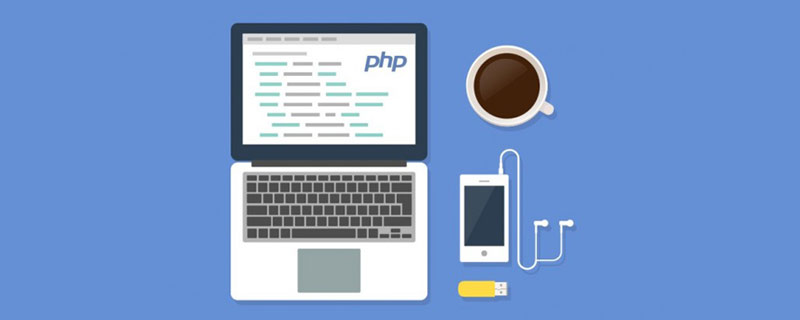
推荐:《PHP视频教程》
最详细win7下手动搭建PHP环境:apache2.4.23+php7.0.11
资源下载(apache24,php7,phpStorm9)
修改apache24配置文件
安装和启动Apache服务
修改php7.0.11配置文件
配置前说明:电脑需要有vc运行库环境,否则会提示计算机中丢失 VCRUNTIME140.dll(因为版本需要VC14编译,为避免安装失败,可先安装vc_redist.x86.exe或者vc_redist.x64.exe),如果电脑有装比较高版本的.netFramework的话,就不会有这个问题
地址:64位版下载地址 , 32位版下载地址
1.资源下载(apache24,php7,phpStorm9)
1.1 php下载:
http://windows.php.net/download(官网)
http://download.csdn.net/detail/sinat_31719925/9734797 (我下载的版本)
这里下载的是php-7.0.11-Win32-VC14-x64(64位线程安全版).注意必须要下载线程安全的
1.2 Apache HTTP Server(apache24)下载:
http://www.apachelounge.com/download/ (官网)
http://download.csdn.net/detail/sinat_31719925/9734773 (我下载的版本)
http://download.csdn.net/detail/sinat_31719925/9734784 (根据这个教程修改后的版本)
这里下载的是httpd-2.4.23-win64-VC14
1.3 分别解压httpd-2.4.23-win64-VC14.zip和php-7.0.11-Win32-VC14-x64.zip到指定目录:
这里这里解压到E盘:
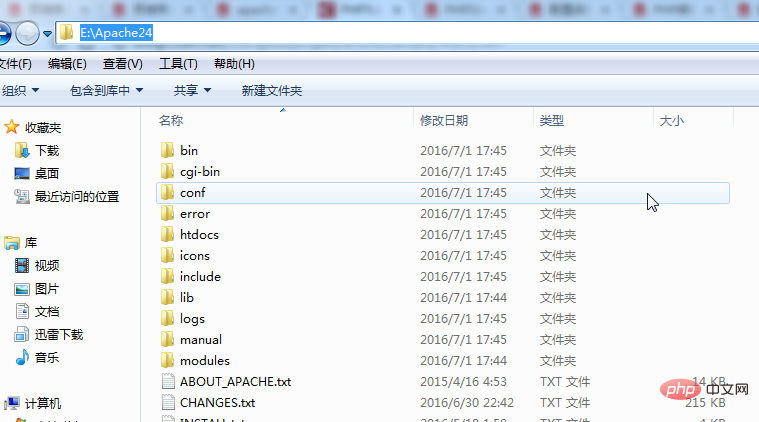
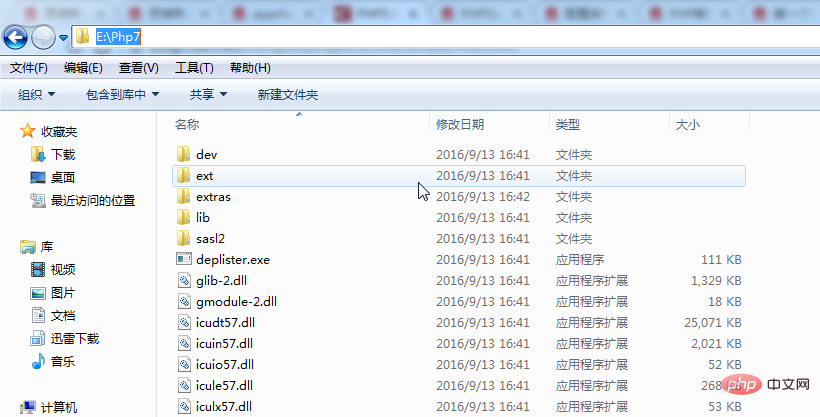
2.Apache HTTP Server(apache24)配置
用编辑器(这里用sublime3)打开E:\Apache24\conf目录下的httpd.conf文件
2.1修改apache的根目录:ServerRoot "E:/Apache24"

2.2 修改域名配置:ServerName 127.0.0.1:80 (注意:把ServerName前的#号去掉,)

2.3 修改改网站根目录(改两行)配置DocumentRoot "E:/Apache24/Workspace/www"
(注意:www文件夹为网站的根目录,需要自己创建,否则会报错。同时,如下图所示,第246行也需要修改)

www文件夹自己建的,路径为:
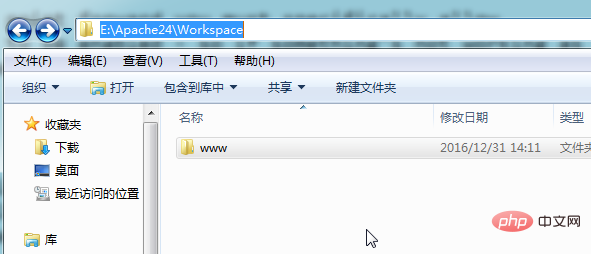
2.4配置欢迎页(首页),DirectoryIndex index.html 改为 DirectoryIndex index.php index.html index.htm
<IfModule dir_module>
DirectoryIndex index.php index.html index.htm
</IfModule>如下:

2.5加载php模块
在#LoadModule xml2enc_module modules/mod_xml2enc.so下面添加
#load php module LOadModule php7_module "E:/Php7/php7apache2_4.dll" AddHandler application/x-httpd-php .php #指定php.ini的位置(注意:需要把E:/Php7下的php.ini-development 重命名为 php.ini) PHPIniDir "E:/Php7"
如下:

代码说明:以 module 方式加载 php,指明 php 的配置文件 php.ini 的位置.
2.6最后一步,检查刚刚配置的有没有错,在dos窗口(“win+r”快捷键输入cmd)里进入到apache安装目录apache24/bin 输入:httpd.exe -t
如果显示如下图则表示apache配置文件已经修改无误(上面的2.1-2.5的操作没错):

如果错误的话,会提示你第几行出错的。
3.安装和启动Apache:
3.1.安装服务:进入dos窗口(“win+r”快捷键输入cmd).进入到apache安装目录apache24/bin 输入 httpd.exe -k install
(注意:httpd.exe -k install -n 是错的,httpd.exe -k install 或者 httpd.exe -k install -n 服务名 才是对的,如果按httpd.exe -k install -n
注册apache2.4服务的话,虽然可以注册,但是后期会因为这个导致无法启动服务,笔者就是因为这个导致无法启动apache,卡在这里两天。。羞涩,,)
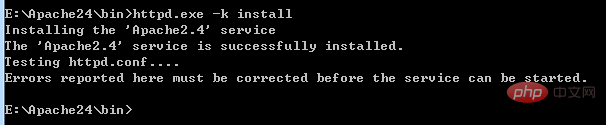
上边图中显示注册apache服务成功,你可以到系统的服务那里看下。
注意:Errors reported here must be corrected before the service can be started.不是错误而是提示你如果这行下边出现错误则解决错误后再启动!
若想删除服务,可以继续看,否则可以跳过以下:
成功安装服务后,可以在系统服务中看到Apache2.4,如果想删除此服务,进入到apache安装目录E:\Apache24\bin,
方法一:可以在dos窗口中输入命令: sc delete 服务名(服务名在服务的属性中看,可以参考)

方法二(推荐):通过删除服务命令: httpd.exe -k uninstall -n Apache2.4(服务名)

3.2.启动服务:在dos窗口中进入E:\Apache24\bin目录,输入httpd.exe -k start 或者 net start apache2.4
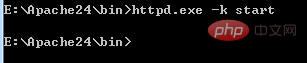
或者到apache安装目录 E:\Apache24\bin下 双击ApacheMonitor.exe,然后点击start,随后就可以在系统服务中看到apache2.4服务被启动了
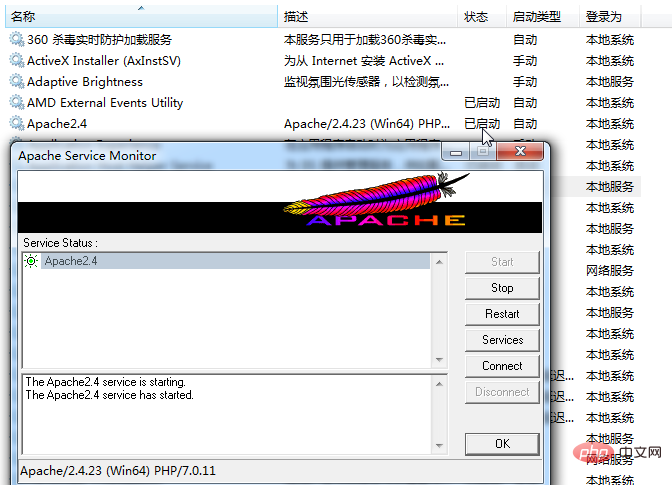
启动服务的过程中如果启动失败的话,可以参考博文:解决Apache/PHP无法启动的问题
一般是80端口占用问题,解决:
# 查找占用80端口的进程pid netstat -ano|find ":80" # 假设该进程pid为2013,查看进程名称: tasklist /fi "pid eq 2013" # 杀掉该进程命令 taskkill /f /pid 2013
3.3在浏览器中输入http://localhost/如果出现以下信息,则表明配置成功(思维焦点博客园:xiezhidong.cnblogs.com):
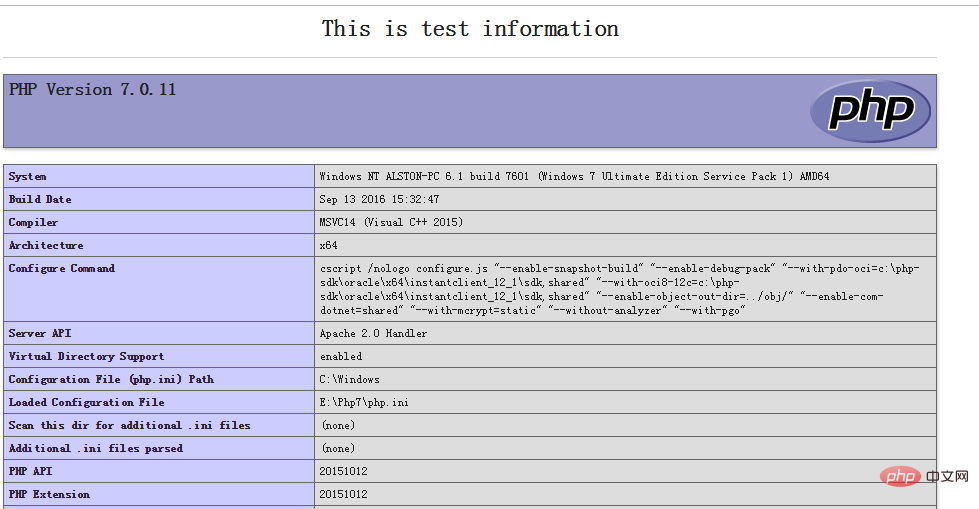
我们已经在apache指定了自定义的工作路径,如下所示:

而且,我们已经在路径下放了一个test.php文件,
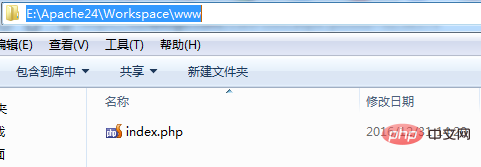
100db36a723c770d327fc0aef2ce13b1 93f0f5c25f18dab9d176bd4f6de5d30e b2386ffb911b14667cb8f0f91ea547a7Test PHP56e916e0f7d1e588d4f442bf645aedb2f 9c3bca370b5104690d9ef395f2c5f8d1 6c04bd5ca3fcae76e30b72ad730ca86d bacbf9e1ad7f40415ce1670e31edfee3 4a249f0d628e2318394fd9b75b4636b1This is test information473f0a7621bec819994bb5020d29372a adca8a5fa06ffeafb062c2e3f274b930 f32b48428a809b51f04d3228cdf461fa 89ef4ae0d95ccd9a0068953171f92f8b 36cc49f0c466276486e50c850b7e4956 73a6ac4ed44ffec12cee46588e518a5e
那么,就可以通过在浏览器url输入: http://localhost/index.php 来测试apache成功加载php解释器:
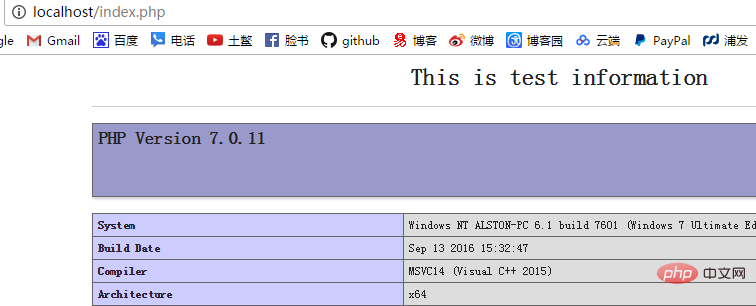
3.php7.0.11配置
3.1用编辑器打开E:\Php7目录下的php.ini文件,将 ;extension_dir = "ext" 修改为 extension_dir = "E:/Php7/ext" (注意要把前面的分号去掉)

3.2打开(也就是把前面的分号去掉)用于连接 数据库(Mysql)的模块
extension=php_mysql.
如下:

3.3.配置php7的环境变量(可以略过)
顺便配置环境变量方便以后的pear安装,不然dos窗口下操作还要先找到安装目录:
① 右击我的电脑-属性-高级-环境变量
②找到 Path 这一项,在最后加入你的 PHP 目录和类库所在的路径,包括前面的“;”(例如:;E:\Php7;E:\Php7\ext )
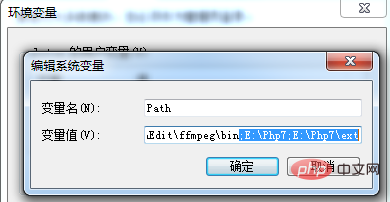
③点击系统变量的“新建”按钮并在“变量名”中输入“PHPRC”,在“变量值”中输入 php.ini 文件所在的目录(例如:E:\Php7) ,这个步骤是为了让windows找到php.ini.
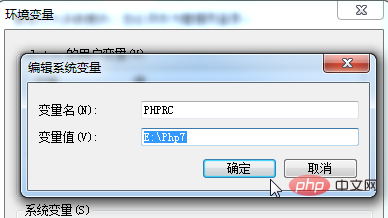
以上是win7下搭建PHP环境的方法详解的详细内容。更多信息请关注PHP中文网其他相关文章!
 酸与基本数据库:差异和何时使用。Mar 26, 2025 pm 04:19 PM
酸与基本数据库:差异和何时使用。Mar 26, 2025 pm 04:19 PM本文比较了酸和基本数据库模型,详细介绍了它们的特征和适当的用例。酸优先确定数据完整性和一致性,适合财务和电子商务应用程序,而基础则侧重于可用性和
 PHP安全文件上传:防止与文件相关的漏洞。Mar 26, 2025 pm 04:18 PM
PHP安全文件上传:防止与文件相关的漏洞。Mar 26, 2025 pm 04:18 PM本文讨论了确保PHP文件上传的确保,以防止诸如代码注入之类的漏洞。它专注于文件类型验证,安全存储和错误处理以增强应用程序安全性。
 PHP API率限制:实施策略。Mar 26, 2025 pm 04:16 PM
PHP API率限制:实施策略。Mar 26, 2025 pm 04:16 PM本文讨论了在PHP中实施API速率限制的策略,包括诸如令牌桶和漏水桶等算法,以及使用Symfony/Rate-limimiter之类的库。它还涵盖监视,动态调整速率限制和手
 php密码哈希:password_hash和password_verify。Mar 26, 2025 pm 04:15 PM
php密码哈希:password_hash和password_verify。Mar 26, 2025 pm 04:15 PM本文讨论了使用password_hash和pyspasswify在PHP中使用密码的好处。主要论点是,这些功能通过自动盐,强大的哈希算法和SECH来增强密码保护
 OWASP前10 php:描述并减轻常见漏洞。Mar 26, 2025 pm 04:13 PM
OWASP前10 php:描述并减轻常见漏洞。Mar 26, 2025 pm 04:13 PM本文讨论了OWASP在PHP和缓解策略中的十大漏洞。关键问题包括注射,验证损坏和XSS,并提供用于监视和保护PHP应用程序的推荐工具。


热AI工具

Undresser.AI Undress
人工智能驱动的应用程序,用于创建逼真的裸体照片

AI Clothes Remover
用于从照片中去除衣服的在线人工智能工具。

Undress AI Tool
免费脱衣服图片

Clothoff.io
AI脱衣机

Video Face Swap
使用我们完全免费的人工智能换脸工具轻松在任何视频中换脸!

热门文章

热工具

mPDF
mPDF是一个PHP库,可以从UTF-8编码的HTML生成PDF文件。原作者Ian Back编写mPDF以从他的网站上“即时”输出PDF文件,并处理不同的语言。与原始脚本如HTML2FPDF相比,它的速度较慢,并且在使用Unicode字体时生成的文件较大,但支持CSS样式等,并进行了大量增强。支持几乎所有语言,包括RTL(阿拉伯语和希伯来语)和CJK(中日韩)。支持嵌套的块级元素(如P、DIV),

VSCode Windows 64位 下载
微软推出的免费、功能强大的一款IDE编辑器

SublimeText3汉化版
中文版,非常好用

禅工作室 13.0.1
功能强大的PHP集成开发环境

ZendStudio 13.5.1 Mac
功能强大的PHP集成开发环境








